アセンブリの表示パネル
表示パネルの中に、アセンブリのそれぞれの構成部品のために次の表示設定を適用することができます:
 bsp;表示/非表示(Hide/Show)
bsp;表示/非表示(Hide/Show)
 bsp;表示モード(Display Mode)
bsp;表示モード(Display Mode)
 bsp;外観(Appearance)
bsp;外観(Appearance)
 bsp;透明度(Transparency)
bsp;透明度(Transparency)
表示設定は、アセンブリの表示状態(display states)に保存されます。
以下を行うことができます:
-
表示パネルの展開、または収縮。
-
表示パネルをクリックして、各構成部品の表示設定を変更する。
-
サブアセンブリの構成部品の表示設定を表示して変更する。
-
新しい表示設定をアセンブリに追加して、別の設定に変更する。
表示パネルを展開または折りたたむには:
-
表示パネルを展開するには、FeatureManagerパネル上部の (タブの右側)をクリックします。
(タブの右側)をクリックします。
表示パネルは FeatureManager パネルの右側に表示されます。表示パネルには4つのコラムがあります:
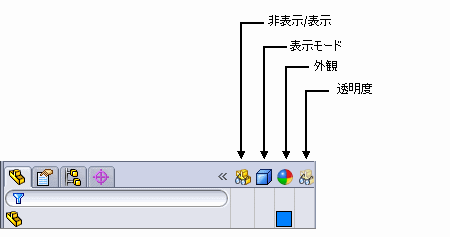
-
表示パネルを折りたたむには をクリックします。
をクリックします。
構成部品表示設定を変えるためには:
-
変更したい構成部品が FeatureManager デザインツリー内でハイライトされるまで表示パネル内のポインターを動かします。
-
次のいずれかを行います:
- または -
-
選択をクリックしてください。
表示設定は以下を含みます:
|
表示設定
|
アイコン
|
説明
|
コメント
|
|
 表示/非表示 表示/非表示
|

|
表示
|
|
|

|
非表示
|
|
|
|
子も表示
|
トップ レベルの上書きによって、非表示にされたサブアセンブリを含めて全てのサブアセンブリを表示します。サブアセンブリで定義された状態にサブアセンブリの構成部品を戻すために上書きを選択解除します。
|
|
 表示モード 表示モード
|

|
ワイヤフレーム
|
|
|

|
隠線表示
|
|
|

|
隠線なし
|
|
|

|
エッジ シェイディング表示
|
|
|

|
シェイディング
|
|
|

|
デフォルト表示
|
デフォルト表示(Default Display)に設定された構成部品は、表示(View)メニューやツールバーで設定されているような、現在のウィンドウのトップレベルのアセンブリの表示モードを使用します。
|
|
 bsp;外観 bsp;外観
|
(空欄)
|
|
色がサブアセンブリを適用されませんでした。
|
|

|
部品色
|
右下の三角形が部品ドキュメントから部品の外観を示します。
|
|

|
色/部品の色の上書き
|
左上の三角形はアセンブリドキュメントで上書きされる外観を表示します。
|
|
 透明度 透明度
|
(空欄)
|
|
透明度が適用されませんでした(部品は不透明です)。
|
|

|
透明
|
75% の透明度が構成部品の色に適用されました。
|
 透明度
透明度  (Transparency)と外観
(Transparency)と外観  (Appearance)がリンクされます。もし色と表示(Color and Optics) PropertyManager の表示プロパティ(Optical Properties) で透明度スライダーを0.00以外の値に変えると、表示パネルで、外観と透明度のコラム両方に上書きが適用されます。同じく、もし透明度コラムに透明度を適用すると、外観の透明度が75%に変えられたので、同様に外観のコラムに上書きされたものが表示されます。
(Appearance)がリンクされます。もし色と表示(Color and Optics) PropertyManager の表示プロパティ(Optical Properties) で透明度スライダーを0.00以外の値に変えると、表示パネルで、外観と透明度のコラム両方に上書きが適用されます。同じく、もし透明度コラムに透明度を適用すると、外観の透明度が75%に変えられたので、同様に外観のコラムに上書きされたものが表示されます。
サブアセンブリ構成部品のために、表示設定がサブアセンブリの表示状態に保管されます。薄く表示されたアイコンは、表示設定がサブアセンブリあるいは部品ドキュメントに適用されたことを示します。薄く表示されたアセンブリでサブアセンブリ設定を上書きすると、アイコンは標準的な色の度合いに変わります(薄く表示されません)。
|

|
サブアセンブリや部品ドキュメントに適用されるサブアセンブリ構成部品の表示設定。
|
|

|
サブアセンブリの構成部品の表示モードを隠線表示に変更するためにアセンブリに適用される修正。
|
 表示パネルの表示設定上にポインタを動かすと、名前、コンフィギュレーション、設定がセットされたアセンブリの表示状態を表示したツールティップが表示されます。
表示パネルの表示設定上にポインタを動かすと、名前、コンフィギュレーション、設定がセットされたアセンブリの表示状態を表示したツールティップが表示されます。
サブアセンブリ構成部品から上書きされた表示設定を取り除くことができます。
サブアセンブリ構成部品から上書きされた表示設定を取り除くには:
構成部品の表示パネルのアイコンをクリックし、上書き解除  (Clear Override)を選択します。
(Clear Override)を選択します。
構成部品の上書きされたすべての表示設定は取り除かれます。
すべてのサブアセンブリ構成部品からすべての上書きを取り除くには:
-
表示パネルで:
- または -
-
全トップ レベルの上書き解除  (Clear All Top Level Overrides) を選択します。
(Clear All Top Level Overrides) を選択します。
すべてのサブアセンブリ構成部品の上書きされたすべての表示設定は取り除かれます。
 トップレベルの構成部品の表示設定は、トップレベルのアセンブリの表示状態に保存されます。したがって、表示設定はつねに通常の色の明るさで表示され(色は薄くなりません)、修正を解除するコマンドに影響されません。
トップレベルの構成部品の表示設定は、トップレベルのアセンブリの表示状態に保存されます。したがって、表示設定はつねに通常の色の明るさで表示され(色は薄くなりません)、修正を解除するコマンドに影響されません。
表示パネルでは、新規の表示状態(display states)をアセンブリに追加したり、別の表示状態に変更したりすることができます。
表示状態の新規作成を行うには:
-
表示パネルの任意の場所を右クリックして表示状態の追加(Add Display State)を選択します。
-
新規の表示状態の名前を入力して Enter を押します。
新しい表示状態の名前は FeatureManager デザインツリーのトップにあるコンフィギュレーション名の次の角括弧内に表示されます。
表示状態を別のものに変更するには:
表示パネルの任意の箇所を右クリックして表示状態のアクティブ化(Activate Display State)を選択し、表示状態を選択します。